win11开机不能充电 win11笔记本电脑充电问题解决方法
更新时间:2024-11-19 15:48:41作者:jiang
win11系统在开机时无法充电是许多笔记本电脑用户面临的常见问题,在使用win11系统的笔记本电脑时,有时候插上充电器后并没有显示正在充电,这让用户感到困惑和烦恼。针对这一问题,我们可以通过一些简单的方法来解决,让笔记本电脑在开机时可以正常充电。接下来我们来了解一下win11笔记本电脑充电问题的解决方法。
win11开机不能充电
方法一:
1、有可能是系统更新导致电源驱动过期。
2、我们可以去自己的笔记本官网,下载并安装“电源管理驱动”来解决。
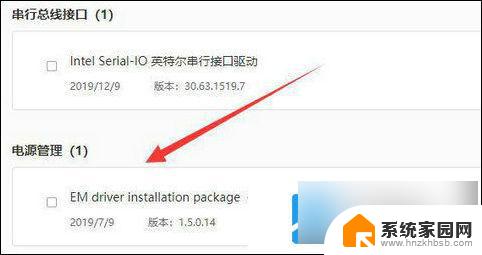
方法二:
1、我们还能打开“控制面板”【打开教程】
2、打开后,进入“硬件和声音”
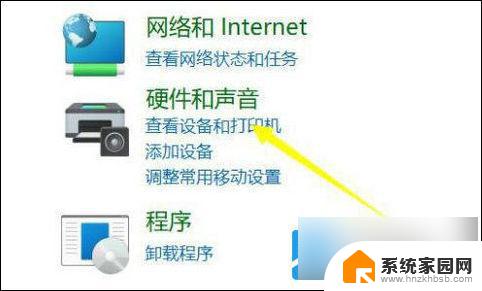
3、然后进入“更改电池设置”
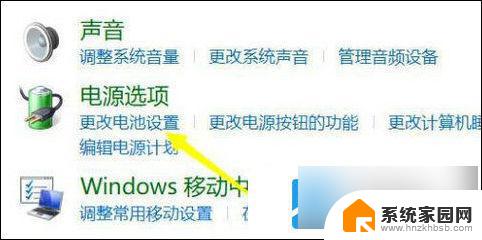
4、随后点击“更改计划设置”
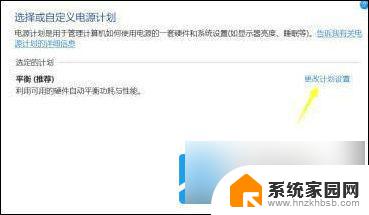
5、再选择“更改高级电源设置”
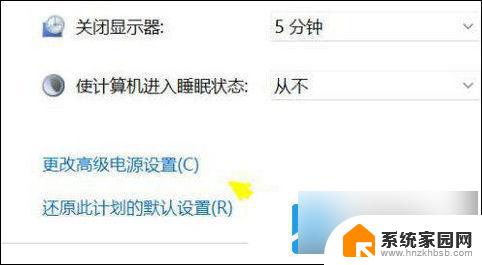
6、最后在其中修改“电池电量水平低”下的“接通电源”数值到“90”即可。
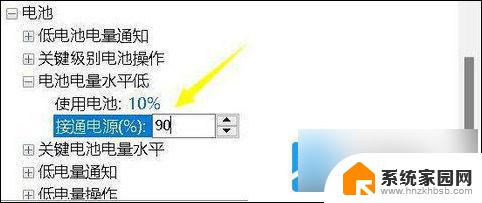
以上就是关于win11开机不能充电的全部内容,有出现相同情况的用户就可以按照小编的方法了来解决了。
win11开机不能充电 win11笔记本电脑充电问题解决方法相关教程
- win11永久解决蓝屏笔记本电脑 如何永久解决win11蓝屏问题
- 电脑充电一直是60% Win11电池只能充到60%怎么设置回默认值
- win11打印机问题解决 Win11打印机设置问题解决方法
- win11系统wifi没问题电脑连不上 笔记本电脑无法连接路由器的无线网络怎么解决
- win11关于打印机的问题 Win11打印机设置问题无法打印解决方法
- 笔记本win11开机密码怎么改 笔记本电脑开机密码设置方法
- windows11打印机不能打印 Win11打印机设置问题解决方法
- win11如何更改电脑的开机密码 笔记本电脑开机密码设置方法
- win11一关机就自动重启 笔记本电脑关机后自动重启解决方法
- win11笔记本耗电严重 笔记本电池快耗尽解决方案
- win11自带桌面背景图片在哪里 个性化电脑壁纸设计灵感
- 虚拟触摸板win11 Windows11虚拟触摸板打开方法
- win11系统默认声音 Win11如何设置默认音量大小
- win11怎么调开机启动项 Win11开机启动项配置
- win11如何关闭设置桌面 Windows11设置主页如何关闭
- win11无法取消pin密码 win11怎么取消登录pin密码
win11系统教程推荐
- 1 win11屏保密码怎样设置 Win11屏保密码设置步骤
- 2 win11磁盘格式化失败 硬盘无法格式化怎么修复
- 3 win11多了个账户 Win11开机显示两个用户怎么办
- 4 电脑有时不休眠win11 win11设置不休眠怎么操作
- 5 win11内建桌面便签 超级便签文本添加
- 6 win11红警黑屏只能看见鼠标 win11玩红色警戒黑屏故障解决步骤
- 7 win11怎么运行安卓应用 Win11安卓应用运行教程
- 8 win11更新打印机驱动程序 Win11打印机驱动更新步骤
- 9 win11l图片打不开 Win11 24H2升级后无法打开图片怎么办
- 10 win11共享完 其他电脑无法访问 Win11 24H2共享文档NAS无法进入解决方法